One UI es la última experiencia de software de Samsung que tiene un nuevo diseño de interfaz y funciones útiles integradas para su actualización de Android 9.0 Pie. Atrás quedaron los días lentos e hinchados de Touchwiz, ya que los nuevos elementos de diseño se sienten frescos y visualmente atractivos.
Por ahora, One UI ya está disponible en el Galaxy S9, S9 Plus y Note 9. Samsung ha estado lanzando la actualización beta durante las últimas semanas. La One UI aún no está disponible para el Galaxy Note 8. En caso de que no pueda esperar para probar la nueva interfaz, así es como puede instalar One UI en Galaxy Note 8 (con tecnología Snapdragon 835). Así que, sin más preámbulos, vayamos directo a ello.
Nota: Antes de continuar, recuerde hacer una copia de seguridad de los datos de su teléfono y hacerlo bajo su propio riesgo. Sin embargo, si sigue los pasos correctamente, debería ser pan comido. El video a continuación es para Galaxy S9 y Galaxy S9 +, pero también funcionará para Galaxy Note 8. Simplemente use los archivos mencionados en los pasos a continuación.
Cómo instalar OneUI en Samsung Galaxy Note 8
Primero, descargue Odin 3.13.1, el update.zip para CRK1 a DRL5 y los archivos CRK1 Odin. Conecte su teléfono a una computadora. Si tiene una tarjeta SD en su Galaxy Note 8, copie el archivo update.zip descargado a la tarjeta SD. Puede omitir este paso si no tiene una tarjeta SD. Abra los archivos CRK1 Odin. El zip se llamará SM-N950U_1_20181126150901_ouxwmh265r_fac.zip. En él, verá seis archivos. Pon tu Samsung Galaxy Note 8 en modo Odin apagándolo y luego presionando el botón de Encendido + Bajar volumen + Bixby. Odin abierto. En Odin, verá 5 categorías, aunque solo usará 4. Seleccione el BL, AP, CP y HOME_CSC correspondientes, pero nada en Userdata. Esto podría borrar todos los datos de su teléfono.
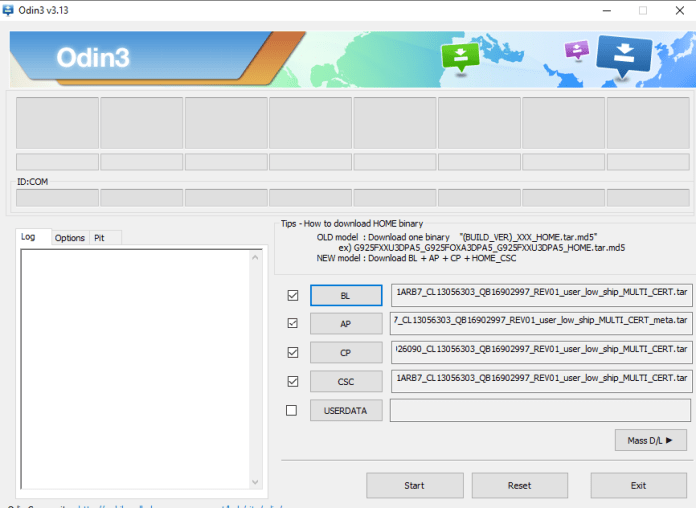 Cortesía de la imagen de la interfaz Odin: xdadevelopers.com
Cortesía de la imagen de la interfaz Odin: xdadevelopers.com
Pulsa inicio. Su teléfono mostrará el nuevo firmware, lo que llevará algún tiempo. Tenga paciencia y una vez hecho esto, el dispositivo se reiniciará automáticamente. Después de hacer esto, espere unos 5 minutos y luego apague su teléfono y reinicie en recuperación presionando Encendido + Subir volumen + Bixby. Ahora instale CRK1 a DRL5 OTA para esta actualización. Usa los botones de volumen y encendido para seleccionar “aplicar actualización desde la tarjeta SD”. Si no tiene una tarjeta SD, vaya al paso 13. Use los botones de volumen nuevamente para seleccionar el archivo update.zip y el botón de encendido para seleccionarlo. Entonces comenzará la actualización. La actualización puede tardar entre 2 y 10 minutos. Una vez que termine este paso, vaya al paso 14. Si no tiene una tarjeta SD, use los botones de volumen para seleccionar la opción “aplicar actualización desde adb”. Luego abra un símbolo del sistema / Terminal en su PC y escriba:
adb sideload <file location of update.zip>
y presione enter. La actualización comenzará y tardará de 2 a 10 minutos.
 Interfaz de símbolo del sistema, cortesía de imagen: xdadevelopers.com
Interfaz de símbolo del sistema, cortesía de imagen: xdadevelopers.com14. Reinicie su teléfono y disfrute de la versión beta de One UI.
Leer también: Revisión del Samsung Galaxy Note 9 – Caballo de batalla notable
Una interfaz de usuario sería una actualización de superposición mínima y conveniente para los dispositivos Samsung debido a su mejor navegación, interacción y experiencia de visualización con una sola mano. También tiene un modo nocturno, que creo que a todos les encanta.
Por lo tanto, háganos saber en los comentarios su opinión sobre la nueva One UI.
